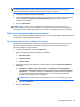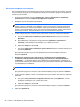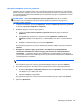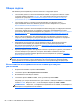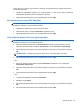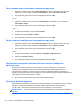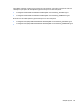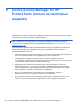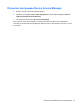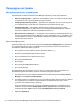HP ProtectTools Getting Started - Windows 7 and Windows Vista
Чтобы запустить процесс уничтожения с помощью последовательности клавиш, выполните
следующие действия.
1. Нажмите и удерживайте клавишу shift и либо клавишу ctrl, либо alt (или другую указанную
комбинацию) во время нажатия выбранного символа.
2. При появлении диалогового окна подтверждения щелкните Да.
Использование значка File Sanitizer
ПРЕДУПРЕЖДЕНИЕ. Уничтоженные ресурсы невозможно восстановить. Внимательно
выбирайте элементы на уничтожение вручную.
1. Перейдите к документу или папке на уничтожение.
2. Перетащите ресурс к значку File Sanitizer на рабочем столе.
3. При появлении диалогового окна подтверждения щелкните Да.
Уничтожение отдельного ресурса вручную
ПРЕДУПРЕЖДЕНИЕ. Уничтоженные ресурсы невозможно восстановить. Внимательно
выбирайте элементы на уничтожение вручную.
1. Щелкните правой кнопкой значок HP ProtectTools в области уведомлений в дальнем
правом углу панели задач, выберите File Sanitizer и далее Уничтожить один ресурс.
2. При появлении диалогового окна поиска перейдите к ресурсу на уничтожение и нажмите
OK.
ПРИМЕЧАНИЕ. Выбранным ресурсом может быть отдельный файл или папка.
3. При появлении диалогового окна подтверждения щелкните Да.
– или –
1. Щелкните правой кнопкой мыши значок File Sanitizer на рабочем столе и выберите
Уничтожить один ресурс.
2. При появлении диалогового окна поиска перейдите к ресурсу на уничтожение и нажмите
OK.
3. При появлении диалогового окна подтверждения щелкните Да.
– или –
1. Откройте File Sanitizer и щелкните Уничтожить.
2. Нажмите
кнопку Обзор.
3. При появлении диалогового окна поиска перейдите к ресурсу на уничтожение и нажмите
OK.
4. При появлении диалогового окна подтверждения щелкните Да.
Общие задачи 87